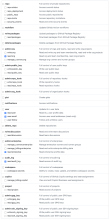GitHub org統合
Identity Security Posture Management(ISPM)をGitHub orgに統合するには、以下の手順を完了します。
開始する前に
-
統合対象として選択されたorgがエンタープライズの一部でない場合にのみ、このトピックの手順を実行してください。
-
ISPMと統合するすべてのorgについて、Organization所有者の役割を持つアカウントを使用していることを確認してください。これは、ISPMがorgの問題を監視して検出するために必要です。
GitHub orgを確認する
統合するGitHub orgがエンタープライズの一部ではないことを確認します。
-
orgのGitHubページに移動します。
-
プロフィールアイコンをクリックしてメニューを開きます。
-
[Your organizations(自分のorganization)]をクリックしてから、orgを選択します。
-
org名の後にエンタープライズ名が表示されない場合、このorgはエンタープライズの一部ではありません。
-
orgがエンタープライズに属している場合は、org名の後にエンタープライズ名が表示されます。
エンタープライズの関連付けを識別するこの方法は、ご自身がメンバーになっているorgにのみ適用されます。アクセス権のないorgのエンタープライズメンバーシップは表示されません。
-
-
統合するorgがエンタープライズの一部でない場合は、このトピックに記載されている手順に従ってください。統合するorgがエンタープライズの一部である場合は、代わりにGitHubエンタープライズ統合のトピックに記載されている手順に従ってください。
-
ISPMと統合するorgごとに手順1~4を繰り返します。
Spera Securityをインストールする
このタスクを完了できるのは、orgのOrganization所有者のみです。
-
Spera Securityアプリページに移動します。
-
[Install(インストール)]または[Configure(構成)]をクリックします。
-
アプリをインストールするorgを選択します。
-
[All repositories(すべてのリポジトリ)]を選択し、[Install & Authorize(インストールして認可)]をクリックします。複数の読み取り専用権限を承認するよう求められます。
また、orgのメンバーに読み書き権限も1つ承認するよう求められます。ISPMは、GitHubのSSOアクセス情報を読み取るために読み書き権限を使用しています。読み取り専用の権限ではその情報を読み取ることができません。
-
ISPMと統合するorgごとに手順1~4を繰り返します。
個人のアクセストークンを作成する
-
ISPMと統合するorgのOrganization所有者ロールのあるユーザーとしてGitHubにサインインします。
-
GitHubダッシュボードに移動し、プロファイルアイコンをクリックしてメニューを開きます。
-
に移動します。
-
[Generate new token(新しいトークンを生成)]をクリックし、[Generate new token (classic)(新しいトークンを生成(クラシック)]を選択します。
-
新しい個人のアクセストークン(クラシック)に[Note(注記)]を入力します。たとえば、「Identity Security Posture Management Integration 」などのように記入します。
-
[Expiration(有効期限)]の値を今日から1年後に設定します。
-
[Expiration(有効期限)]メニューを開き、[Custom(カスタム)]を選択します。
-
有効期限を入力または選択します。
-
-
[Select Scopes(スコープの選択)]セクションで、以下の権限を選択します。
-
[Generate Token(トークンを生成する)]をクリックします。
-
トークンをコピーし、安全な場所に保管します。
アカウントが選択したorgへのアクセスを失うと、統合が機能しなくなります。
パラメーターをISPMと共有する
-
Identity Security Posture Managementコンソールでに移動します。
- [GitHub]を選択し、[Connect(接続)]をクリックします。
-
[Enterprise Account(エンタープライズアカウント)]設定が[OFF(オフ)]になっていることを確認します。
- 選択したすべてのorgのorg IDを共有します。ISPMに接続したorgに移動し、URLからIDをコピーすることで、org IDを見つけることができます。たとえば、https://github.com/my-orgの場合、my-orgがorg IDとなります。
- 先ほど作成した個人のアクセストークンを入力します。
- [Submit(送信)]をクリックします。